https://www.bilibili.com/video/BV1BJ411B7mn
项目名称整个修改

双击这个批处理文件

比如输入BCVP。会创建项目,
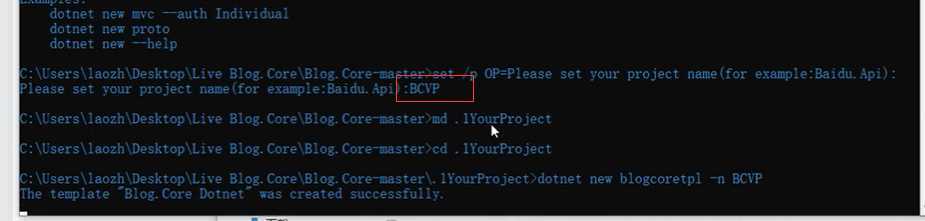
创建成功
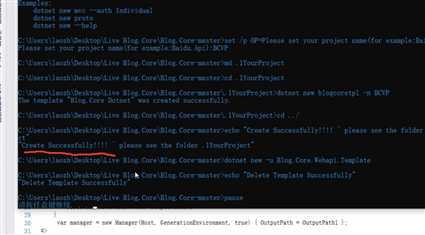
生成的文件夹
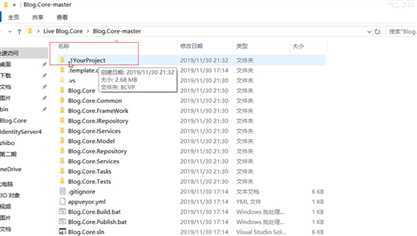
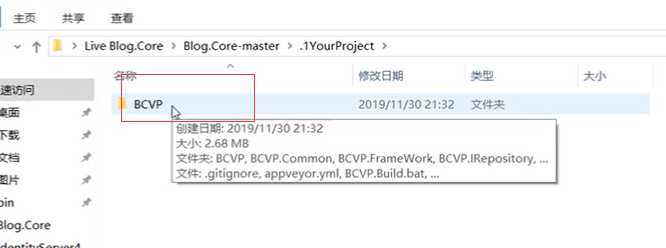
可以看到所有的名字都变成了刚才你输入的名字

新创建的项目和下载下来的项目的对比

T4模板做的一个生成代码的项目
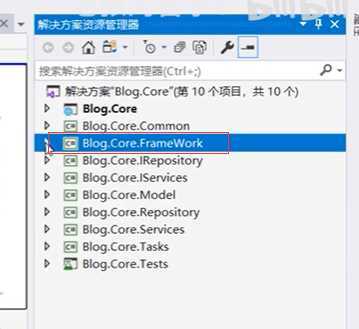
修改数据库的链接字符串,

打开这个文件,只要Ctrl+S保存一下这个文件 就会自动运行。
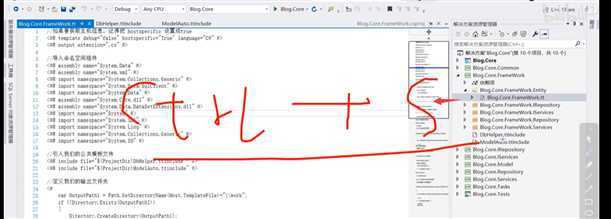
这里面有很多的配置,
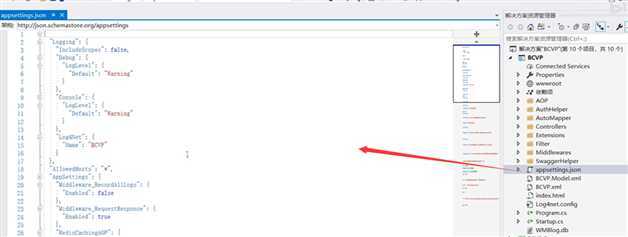
doc窗口,控制台不会显示多余的日志。这里主要用来控制日志。
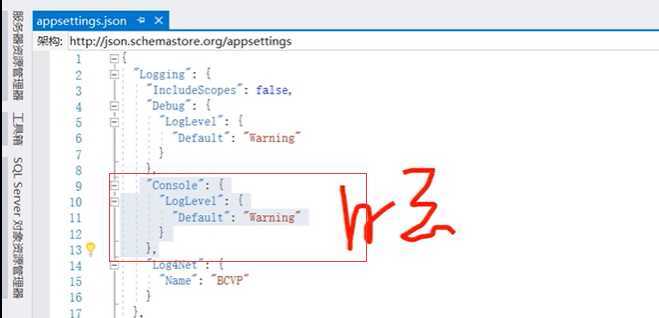
记录所有日志
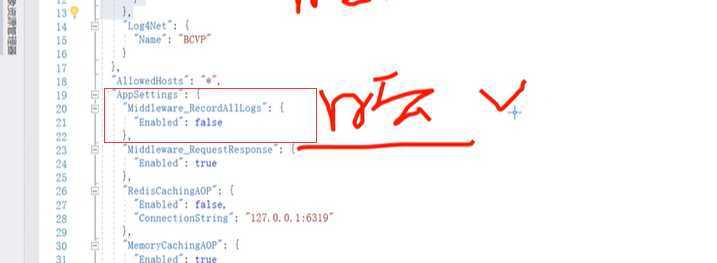
中间件,请求响应日志



日志AOP,也可以叫做服务日志。

service层的日志。

事务日志

这几个日志统一的在这些文件夹下的类
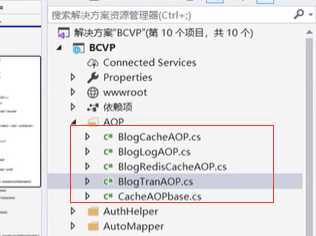
加上[UseTran]如果Action内报错了 就会事务回滚。
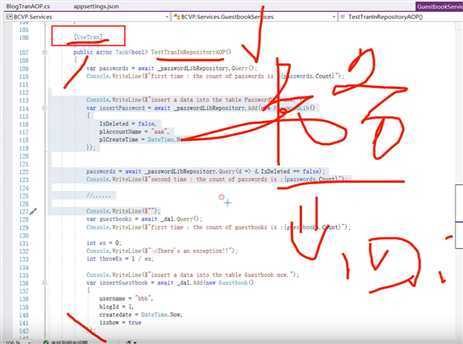
service层的sql操作,例如执行一个sql语句,但是又想知道这个sql语句是什么。打开后,可以看到每一步执行的SQL语句
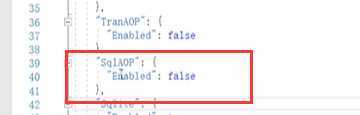
仓储层的工作单元里面用到了
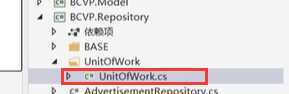
项目里面用到的4种数据库
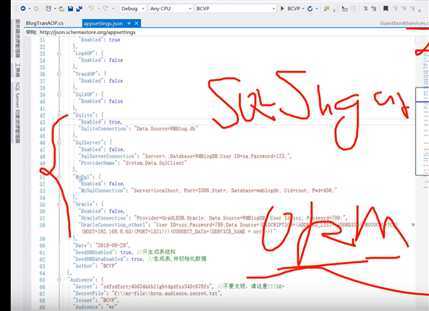
想开启哪个数据库,就开启设置为true
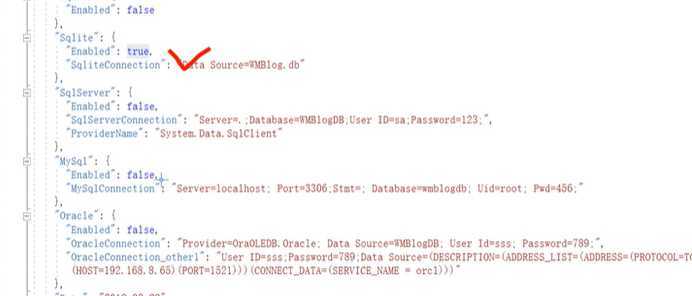

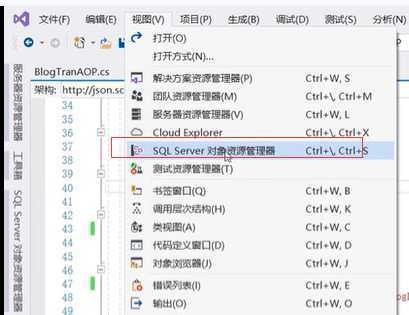
新建一个localDB的数据库
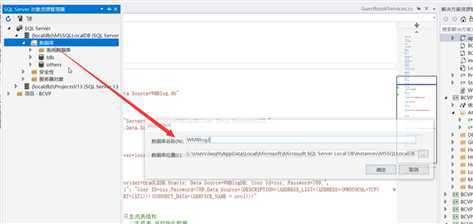
当前是一个空的数据库

右键这个数据库,获取链接字符串
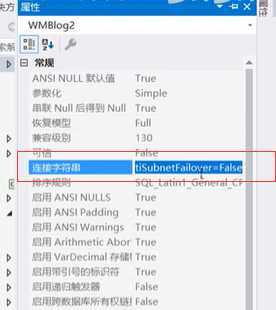
把链接字符串生成过来
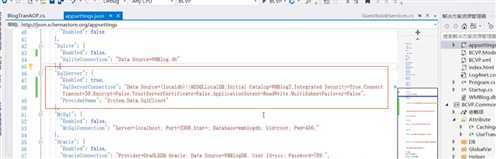
运行程序

运行出错


查看生成的日志


项目解耦了 service层和仓储层没有在项目里
直接F6编译代码。可以看到bin/debug目录下有了仓储和service这两个dll
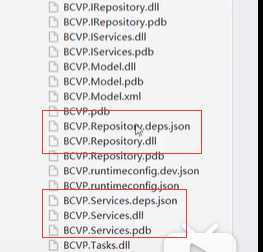
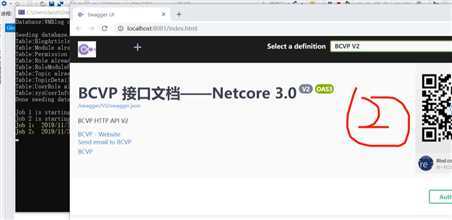
提示表已经存在
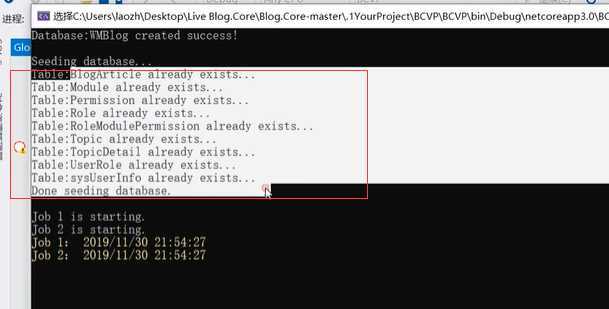
数据库的表并没有生成
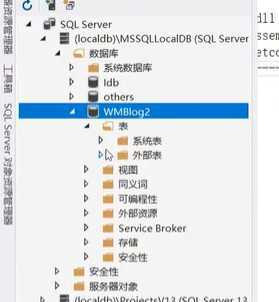
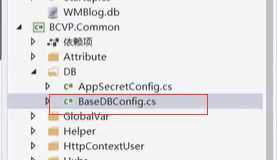
这里读取了本地文件

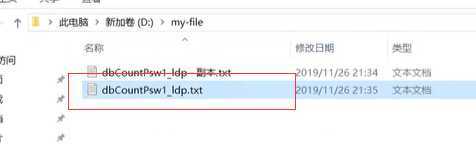
c盘也有。
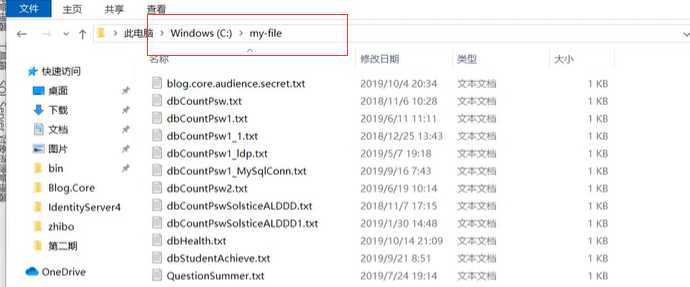
这是一个反例
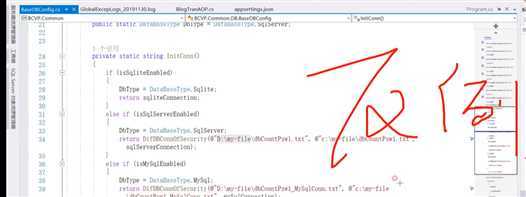
为了防止博主的sql server的密码被泄露,就用了一个本地文件来代替
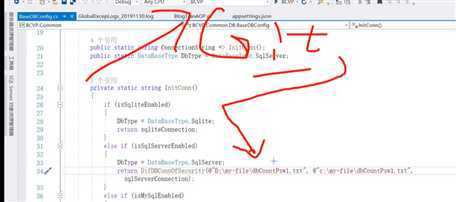
如果本地文件存在字符串,就有限读取本地。如果本地没有就去读取appsettings.json内。
那因为我本地是没有的,所以这里直接把文件改成一个不存在的文件名就可以了。
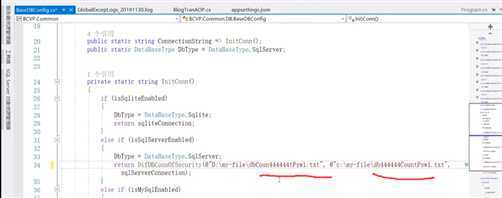
第一次是 本地没有 仓储dll和 service的dll
第二次是本地的存数据库链接地址的 txt的问题。
第三次
可以看到正在重新生成数据库。但是特别的慢。等很久也等不到完成。
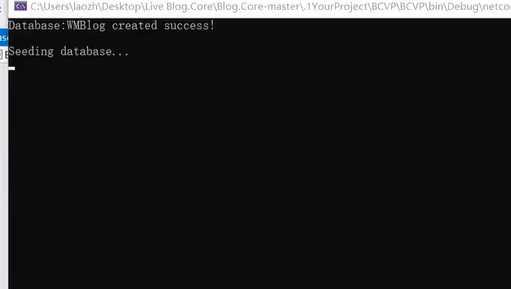

用的是github的元数据。没有科学的上网,所以访问github的源数据就很慢。
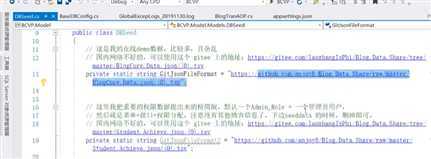




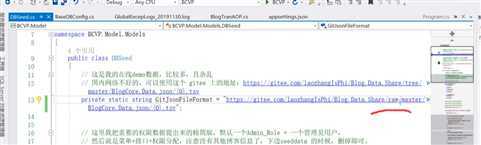
这次也有数据了
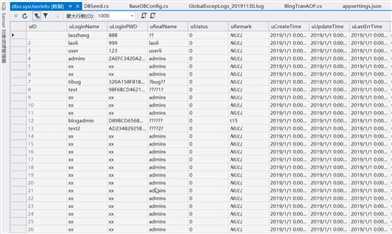
乱码,中文
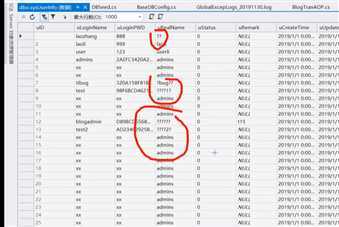
两种方案,sqlsugar把生成的时候把字符串改成Nvarchar。
第二种:手动创建sqlite库,规定字符集。

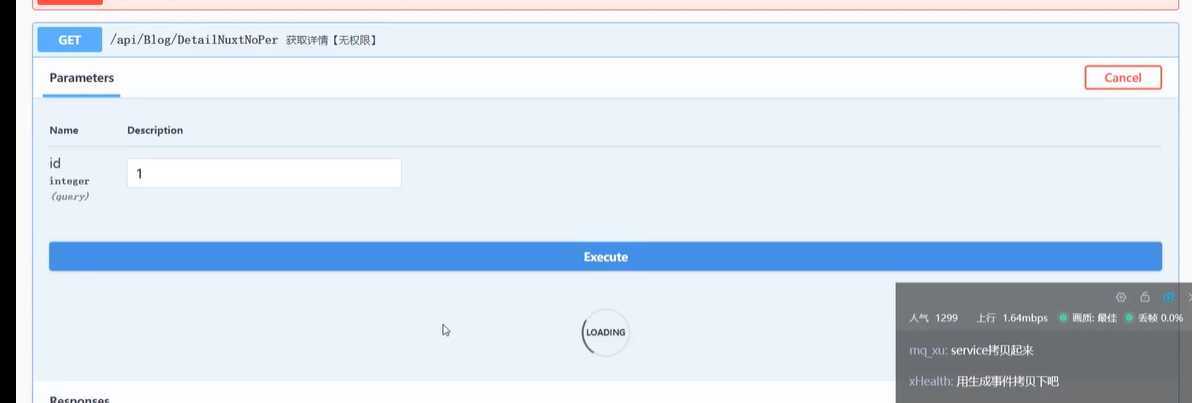
左上角是一个插件
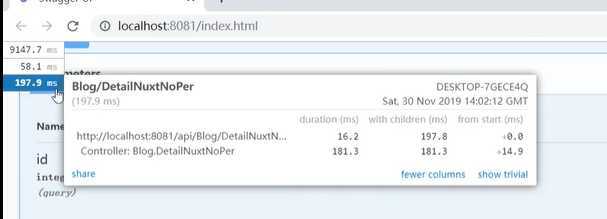
执行第一个方法
这里还有error
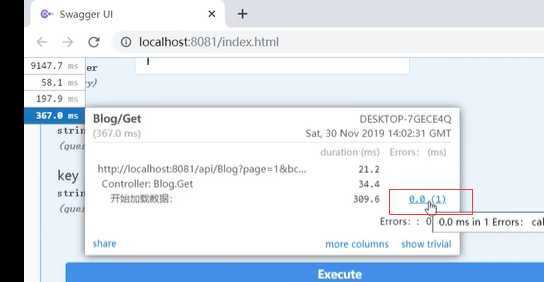

把配置文件内日志都打开

来测试一个接口


AOPLog就是当前我Service的执行方法

请求日志

请求响应日志
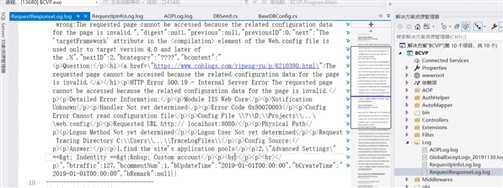
slqAop可以加载我们的sql执行语句。这里打开。
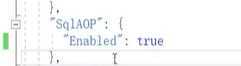
让大家看到SqlAop的效果。

第一次执行这个接口是8秒多,第二次再执行就快了 。0.9秒
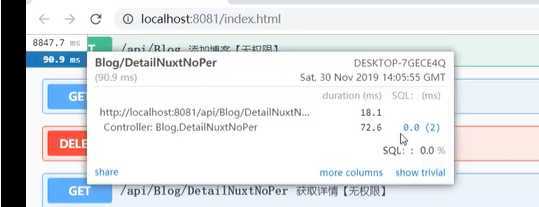
点击more columns
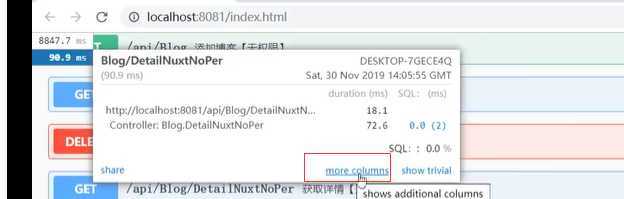

这里就是我们的sql 日志

访问接口管理

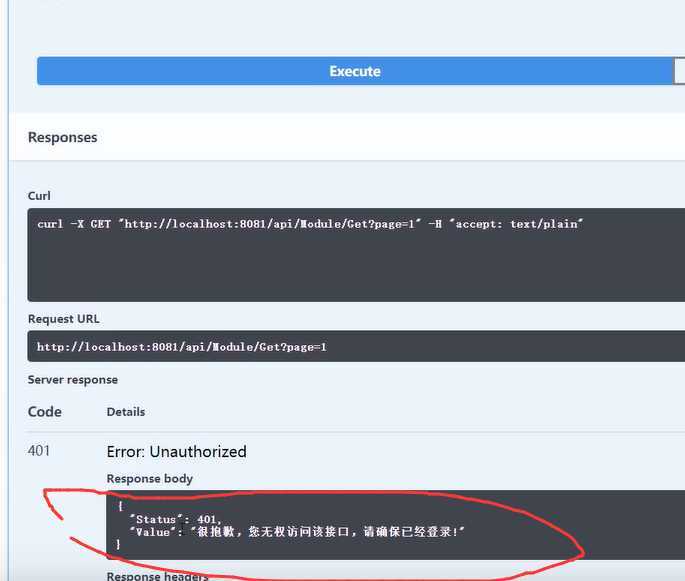


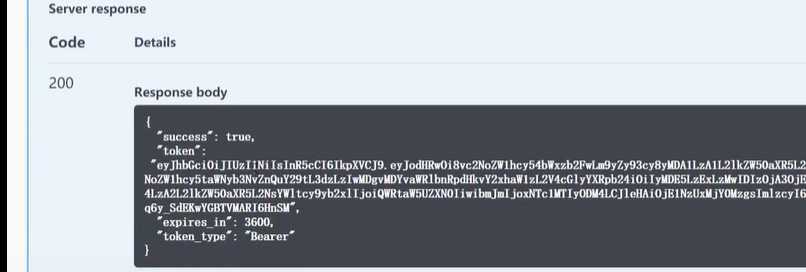

再来访问接口

因为是test用户登陆的,所以访问一个admin管理员的权限的接口测试下


本系统是基于角色的,角色不同,权限就不同。
编译和发布的批处理
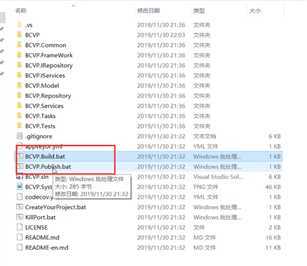
双击执行Pubish.bat,会执行项目打包


双击执行

这样项目就运行成功了。

原文:https://www.cnblogs.com/wangjunwei/p/12591530.html